Микрофон не работает на веб-камере Dell WB2023 или Веб-камере Dell Pro 5023
Summary: Пользователи веб-камеры Dell WB3023 и Dell Pro Webcam WB5023 должны включить микрофон для использования.
Symptoms
Микрофон веб-камеры Dell не отображается в унифицированных коммуникационных приложениях (Zoom, Teams и т. д.).
Затронутые продукты:
- Веб-камера Dell Pro — WB5023
- Веб-камера Dell — WB3023
Cause
По умолчанию для микрофона веб-камеры установлено значение Выкл.
Resolution
Способ включения микрофона различается в зависимости от того, используется ли Windows или macOS. Выберите нужную операционную систему, чтобы ознакомиться с дополнительными сведениями.
- Загрузите и установите Dell Peripheral Manager (DPeM).
- На панели настройки Dell Peripheral Manager в разделе Аудио сдвиньте микрофон камеры , чтобы включить микрофон.
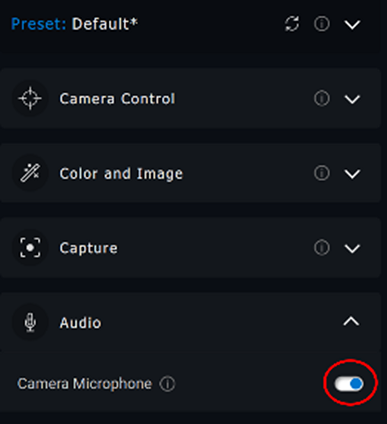
Рис. 1. Включение микрофона камеры
- Если микрофон включен в Dell Peripheral Manager, а микрофон по-прежнему не работает, включите микрофон из параметров Windows. Для этого нажмите меню « Пуск», найдите параметры звука и откройте «Настройки звука».
- В разделе Input выберите Microphone (Dell Webcam WBxxxx) в качестве устройства ввода. Веб-камера Dell WB3023 или микрофон Dell Pro Webcam 5023 должны обнаружить звук.
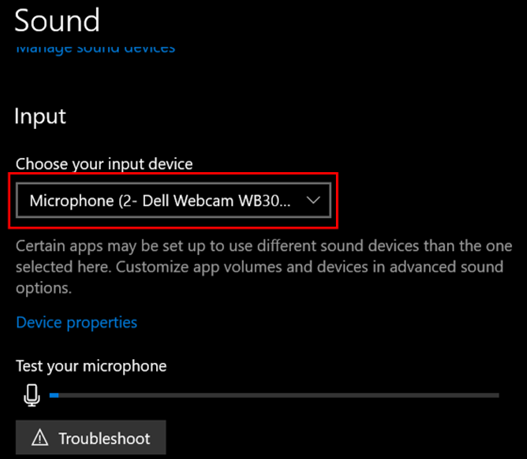
Рис. 2. Выбор устройства ввода
- Перейдите в Dell Display and Peripheral Manager (DDPM).
- Перейдите на вкладку Драйверы и загружаемые материалы.
- Выберите Apple Mac OS в разделе Операционная система.
- Нажмите кнопку Загрузить , чтобы скачать приложение Dell Display and Peripheral Manager.
- Подключите WB5023 или WB3023 к Компьютеру Mac.
- Перейдите на вкладку Веб-камера на левой панели.
- Нажмите Управление веб-камерой на правой панели.
- На правой панели сдвиньте микрофон камеры, чтобы включить микрофон.
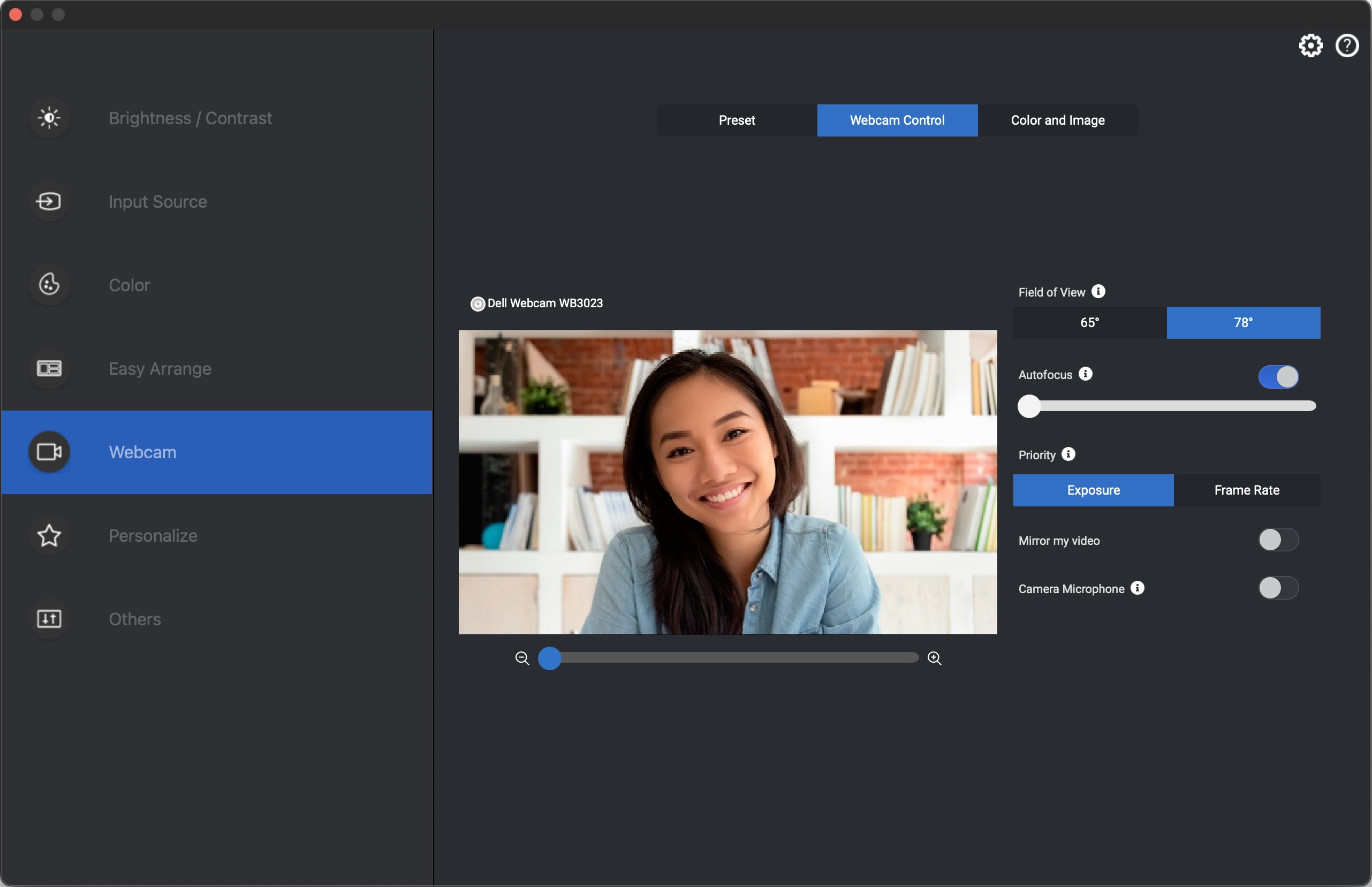
Рис. 3. Настройка микрофона камеры
- Веб-камера циклично включается после изменения настройки.
Affected Products
Dell Pro Webcam WB5023, Dell Webcam WB3023Article Properties
Article Number: 000213452
Article Type: Solution
Last Modified: 23 May 2023
Version: 1
Find answers to your questions from other Dell users
Support Services
Check if your device is covered by Support Services.
Article Properties
Article Number: 000213452
Article Type: Solution
Last Modified: 23 May 2023
Version: 1
Find answers to your questions from other Dell users
Support Services
Check if your device is covered by Support Services.